Датчик черной метки в термопринтере что это
Обновлено: 05.07.2024
Датчик черной линии производит поиск неотражающих поверхностей, таких как черные
метки, черные линии, зубцы или отверстия на носителе, которые не отражают лучи
от датчика на индикатор датчика. Датчик и его индикатор черных меток расположены
рядом друг с другом под крышкой датчика (крышка из темного пластика, пропускающая
невидимое излучение).
Датчик может быть настроен двумя способами.
1) Предпочтительно: выравнивание стрелки выравнивания передвижного датчика
по правой стороне черной метки или зубца, расположенного в центре или с левой
стороны принтера.
2) Выравнивание центра крышки датчика по овальному зубцу или по правой стороне
черной метки (или засечки).
Датчик должен быть установлен как можно дальше от кромки носителя. Носитель
может перемещаться из стороны в сторону, и зубцы с края носителя могут быть
повреждены.
Загрузите носитель. Перед тем как закрыть принтер, настройте передвижной датчик
черной линии следующим образом.
Переверните носитель на обратную сторону так, чтобы видеть черные метки или
зубцы на задней (непечатной) стороне носителя.

Дополнительные компонентыПередвижной датчик черной линии .
Дополнительные компоненты
Передвижной датчик черной линии
980611-151 Вер. C
GX420d™ / GX430d™ Руководство пользователя
Переместите передвижной датчик из заданного по умолчанию центрального
положения, чтобы выровнять его относительно черных меток.
Стрелка на передвижном датчике должна совпадать с правым краем черной метки.
Это должно выполняться для меток или зубцов, расположенных на каждой стороне
носителя (на рис. показана левая сторона).
Настройка передвижного датчика на распознавание
перфорации (промежутков)
Передвижной датчик поддерживает позиции перфорации (промежутков), используемые
в устаревших моделях настольных принтеров Zebra
и в некоторых конфигурациях
с нестандартными носителями. Распознавание перфорации (промежутков) принтерами
G-Series™ в стандартном (фиксированном) положении или в положении передвижного
датчика по умолчанию производится со смещением относительно центра принтера,
что позволяет распознавать промежутки между наклейками, расположенными на рулоне
бок о бок — см. рисунок ниже.
Чувствительность датчика высечки/черной метки должна быть отрегулирована в указанных ниже случаях.
- Принтер новой марки
- Изменение набора этикеток
- Инициализация принтера
Выполните описанные ниже действия для регулировки датчика ленты и высечки/черной метки.
- Переведите выключатель питания в положение “Выключено”.
- Удерживая нажатой кнопку, переведите выключатель питания в положение “Включено”.
- Отпустите кнопку, когда индикатор начнет мигать красным светом. (индикатор мигает красным цветом 5 раз).
- С помощью этого действия будет выполнена регулировка чувствительности датчика ленты и датчика высечки/черной метки.
- Цвет индикатора будет изменяться в приведенном ниже порядке. Желтый -> красный (мигает 5 раз) -> желтый (мигает 5 раз) -> зеленый (мигает 5 раз) -> зеленый/желтый (мигает 5 раз) -> красный/желтый (мигает 5 раз) немигающий зеленый
Выберите датчик высечки или черной метки, послав команду GAP или BLINE принтеру, до выполнения регулировки датчика. Для получения дополнительной информации о команде GAP и BLINE см. руководство по программированию TSPL/TSPL2.
Калибровка зазора/черной метки, самодиагностика и режим дампа
Во время регулировки датчика высечки/черной метки принтер измерит длину этикетки, напечатает внутреннюю настройку (самодиагностика) на этикетке и затем перейдет в
режим дампа. Регулировка датчика зазора или черной метки зависит от настройки датчика во время последней печати.
Для регулирования датчика следует выполнить описанные ниже действия.
- Переведите выключатель питания в положение “Выключено”.
- Удерживая нажатой кнопку, переведите выключатель питания в положение “Включено”.
- Отпустите кнопку, когда индикатор начнет мигать желтым светом. (индикатор мигает желтым цветом 5 раз).
- Цвет индикатора будет изменяться в приведенном ниже порядке.
Также читайте: BZB 2 Godex-установка драйвера на 64-битную windows
Желтый -> красный (мигает 5 раз) -> желтый (мигает 5 раз) -> зеленый (мигает 5 раз) -> зеленый/желтый (мигает 5 раз) -> красный/желтый (мигает 5 раз) -> немигающий зеленый
- Будет выполнена регулировка датчика, измерена длина этикетки и напечатаны внутренние настройки, а затем осуществлен переход в режим дампа.
Выберите датчик высечки или черной метки с помощью программы диагностики или команды GAP или BLINE до выполнения регулировки датчика. Для получения дополнительной информации о команде GAP и BLINE см. руководство по программированию TSPL/TSPL2.

Введение. Обыкновенный ремонт, стандартная поломка, ремонт в принципе не заслуживает внимания, если бы не одно но…, мы не смогли найти объект ремонта. Вообще материал стоило бы назвать: «Zebra GX430t, чистка датчиков», но тогда бы любой читатель, скачав инструкцию на принтер этикеток Zebra GX430t, задал бы резонный вопрос, а как можно растянуть подобный ремонт на весь день?. Как оказалось, если привлечь к ремонту двух горе специалистов по термопринтерам, то можно.
Неисправность со слов заказчика. Принтер этикеток Zebra GX430t не калибруется.

Первичная диагностика. Стандартная калибровка у нас стоит 600 руб, поэтому IT-шники стараются делать калибровку самостоятельно, ссылаясь на дороговизну услуги. Поэтому нам достаются либо действительно сломанные принтера, либо после самостоятельной калибровки неспециалистами, там датчики дают такой профиль, что иногда диву даёшься, как же так можно было откалибровать принтер. Попытка откалибровать принтер вручную (7 мыргов светодиода) не разбирая, показала, что датчика этикетки нет.
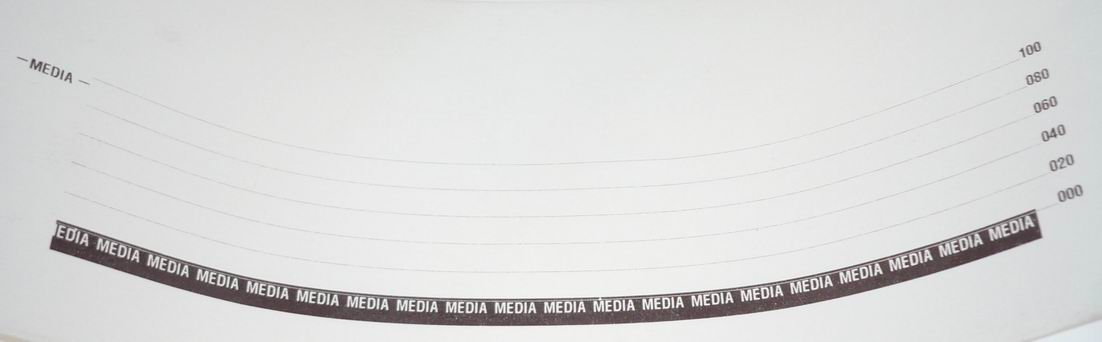
Профиль датчика этикетки неисправного принтера
В примере профиль распечатан на непрерывной ленте, поэтому вполне логично, что профиль именно такой, просто мы не сохранили образец профиля на термоэтикетке, но поверьте на слово там был точно такой же рисунок. Автоматическая калибровка (2 мырга светодиода) также не дала результатов. Сброс к заводским настройкам (5 мыргов) не устранила дефекта. Делаем логичный вывод имеем дело с неисправным принтером.
Ремонт. Сразу отметим принтер этикеток Zebra GX430t до этого в ремонт не приходил, только на калибровку. Беглый осмотр принтера показал принтер GX430t имеет значительные отличия от принтера GK420t, как по материнской плате, так по механике. Поэтому отсутствие датчика на просвет не сильно напрягло наших специалистов, раз поменялась материнская плата, то почему бы и не изменить алгоритм работы датчиков, тем более что на привычном месте датчика на просвет не наблюдалось.

Принтер этикеток Zebra GK420d, датчик разрыва этикеток наблюдается даже не специалистом.

Принтер этикеток Zebra GX430t, датчик разрыва этикеток не наблюдается даже «специалистом».
Как можно увидеть у принтера этикеток Zebra GX430t датчика разрыва этикеток не наблюдается. Само собой датчик ленты риббона в расчет не принимаем.

Принтер этикеток Zebra GX430t, датчик ленты риббона.
Удивительное дело датчик черной метки, упорно отказывался видеть разрыв этикетки, при том, что черную метку, датчик видел идеально.

Принтер этикеток Zebra GX430t, датчик черной метки.
На подложке датчик давал 0.8В, на этикетке с подложкой 0.6В – формально стало понятно, датчик работает на грани чувствительности операционного усилителя. Ругая на чем свет зарубежных инженеров путем несложной доработки на двух операционных усилителях удалось дифференцировать сигнал и принтер стал устойчиво понимать разрыв этикетки, принтер откалибровался. Принтер уже собрали и собрались отдать клиенту, как выяснился неприятный факт, после сброса к заводским настройкам принтер переставал видеть разрыв этикетки. И соответственно калиброваться. Именно на этом этапе инженеры обратились к руководству по эксплуатации и увидели картинку, которая буквально свела все их труды на нет.

Принтер этикеток Zebra GX430t, расположение датчиков.

Принтер этикеток Zebra GX430t, датчик разрыва этикетки.
Как выяснилось, датчик разрыва этикетки есть, но спрятанный от неопытных глаз. Этот датчик распложен таким образом, что вся попадающая на принтер жидкость, протекает именно на датчик. Далее ремонт не занял и 30 минут, находим и разбираем датчик разрыва этикетки.

Датчик разрыва этикетки, после вскрытия

Датчик разрыва этикетки, после промывки спиртом.
Так как плату датчика разрыва этикетки ждать долго, то решили восстановить сгоревшую плату. Ремонт окончен.
Заключение. Если бы ремонт начался с прочтения инструкции, то он бы занял максимум 30 минут. Однако сбила с толку измененная материнская плата, как результат инженеры сделали неправильные выводы, вместо того, что бы заняться поиском датчика разрыва этикетки, занялись доработкой датчика черной метки.
Для справки. Плата как минимум трехслойная.
Подключение датчика черной метки, данные даны для этого датчика на просвет, в обоих случаях замеры сделаны с подложкой.
Результаты показаний датчиков
Показания датчиков с неисправного принтера (датчик разрыва этикетки не работает) CON MEDIA GAIN = 90
Показания датчиков с исправного принтера (датчик разрыва этикетки работает) CON MEDIA GAIN = 09

Здесь мы пошагово расскажем и покажем как настроить принтер этикеток с нуля.
1. РАСПАКОВКА ПРИНТЕРА
Произвести первоначальную распаковку принтера. Снять все защитные пленки!
Убедиться в наличии кабеля для подключения к ПК. Не у всех производителей или моделей принтеров в комплекте они присутствуют, поэтому необходимо заранее уточнять этот момент при покупке принтера.

3. ВКЛЮЧЕНИЕ ПРИНТЕРА И ПОДКЛЮЧЕНИЕ К ПК
После того, как была произведена загрузка материала для печати, подключить принтер к ПК по USB-кабелю, включить питание принтера.
4. УСТАНОВКА ДРАЙВЕРА НА ПК И НАСТРОЙКА ПАРАМЕТРОВ
Перед установкой рекомендуем скачать последнюю (актуальную) версию драйвера для вашего принтера. После чего можно приступить к установке, соблюдая все рекомендации при выполнении процесса.


2. Следующим шагом необходимо указать принтеру, какой метод печати будет использоваться и с каким типом датчика калибровки ему работать.



Стоит обратить внимание, что работа на максимальных значениях продолжительное время может привести к быстрому (преждевременному) выходу из строя печатающей головки.

5. КАЛИБРОВКА ПРИНТЕРА
Завершением настройки принтера этикеток станет его калибровка.


Убедиться, что этикетка откалибрована, качество печати соответствуют вашим требованиям.
Читайте также:

